 |
 |
|
||
 |
||||
Impression de Watermark (Filigrane) (pour Windows uniquement)
Avec le mode d'impression Watermark (Filigrane), vous pouvez imprimer un filigrane constitué d'un texte ou d'une image sur votre document.
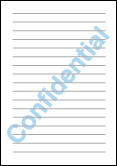
 Remarque :
Remarque :|
Cette fonction n’est pas disponible sous Mac OS X.
Cette fonction n'est pas disponible dans le cadre de l'impression sans marges.
|
Impression du filigrane
 |
Accédez aux paramètres de l'imprimante.
|
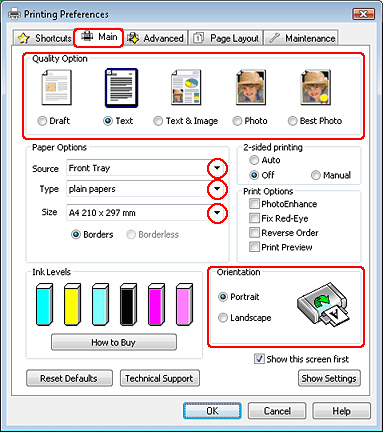
 |
Cliquez sur l'onglet Main (Principal) et sélectionnez un des paramètres Quality Option (Option Qualité) suivants :
|
Draft (Brouillon) pour obtenir des brouillons approximatifs présentant une qualité d'impression réduite
Text (Texte) pour les documents de qualité plus élevée contenant uniquement du texte
Text & Image (Texte & Image) pour les documents de qualité supérieure contenant du texte et des images
 |
Sélectionnez Front Tray (Bac avant) pour le paramètre Source.
|
 |
Sélectionnez le paramètre Type approprié.
|
 |
Sélectionnez le paramètre Size (Taille) approprié.
|
 |
Pour modifier l'orientation de l'impression, sélectionnez Portrait (vertical) ou Landscape (Paysage) (horizontal).
|
 |
Cliquez sur l'onglet Page Layout (Disposition), choisissez le filigrane souhaité dans la liste Watermark (Filigrane), puis cliquez sur Settings (Configuration).
|
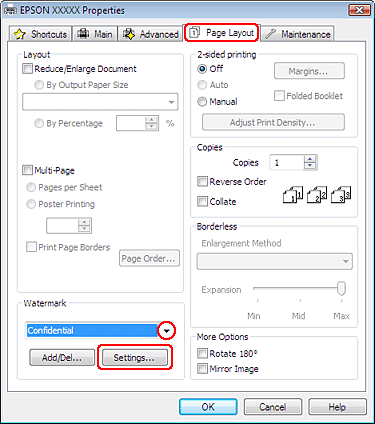
Si vous souhaitez créer votre propre filigrane, reportez-vous à l'aide en ligne.
 |
Définissez les paramètres souhaités pour le filigrane. Vous pouvez modifier la position et la taille du filigrane en faisant glisser l'image dans la fenêtre d'aperçu.
|
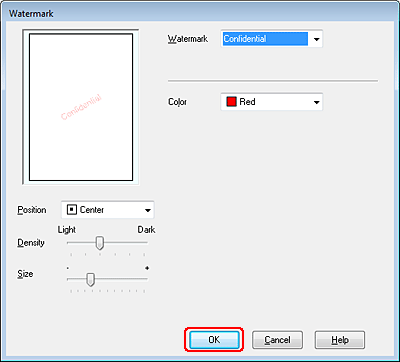
 |
Cliquez sur OK pour revenir à la fenêtre Page Layout (Disposition).
|
 |
Cliquez sur OK pour fermer la fenêtre des paramètres de l'imprimante.
|
Une fois les étapes ci-dessus réalisées, imprimez un exemplaire à titre d'essai et examinez les résultats avant d'imprimer un travail en totalité.
